金蝶kis迷你版快捷键
金蝶KIS专业版常用快捷键列表

金蝶KIS专业版常用快捷键列表在凭证或业务界面一般输入框中,回车使光标后跳一个;特殊情况下,在表格中回车则光标在单元格间依次跳转,Enter 而在多行输入框中回车则使文字换行。
另外,若在界面最后一个输入框执行则跳转到第一个输入框(即首尾相接)。
Shift+Enter 此组合键执行与Enter相反的顺序。
在凭证或业务界面执行此快捷键,使光标从当前输入框后跳一个,它还可以使光标从表格或多行文字框中跳转到其Tab 它输入框;若在界面最后一个输入框执行则跳转到第一个输入框(即首尾相接)。
Shift+Tab 此组合键执行与Tab相反的顺序。
F5 刷新凭证、序时簿界面,获得最新数据。
Ctrl+P 打印相关内容。
凭证和单据在保存后才可以打印。
在凭证和业务单据编制界面,通过快捷键可调出“基础资料查看”界面,选择需要的资料,推荐使用Insert键,其F7,Insert 易用性更好。
-(减号键) 在凭证录入界面,快捷键可使输入的金额在正负间切换。
空格键在凭证录入界面,快捷键可转换金额的借贷方向。
F4 在凭证录入界面,通过快捷键可快速新增一张凭证。
F11 在凭证录入界面,通过快捷键可以调出计算器,计算结果可以用空格键回填到数字输入框。
F12 在凭证录入界面,通过快捷键可以保存新增或修改后的凭证。
录入凭证时,执行此快捷键,系统会根据分录的借贷金额,直接在当前光标停留处填入差额,达到金额借贷自动平Ctrl+F7 衡。
Ctrl+D 在“凭证编辑查看界面”输入快捷键,可查看此科目的明细帐。
Ctrl+Q 在会计分录序时簿中调出“过滤界面”,适用于财务系统,如“明细分类帐”、“总分类帐”、“序时簿”等。
.. 快速复制摘要,在下一行中按“..”可复制上一条摘要。
// 快速复制摘要,在下一行中按“//”可复制第一条摘要。
Ctrl+N 在业务单据界面中,通过快捷键开始新增内容。
Ctrl+R 在业务单据界面中,通过快捷键可以快速将当前界面的内容复制到新增界面的内容。
金蝶软件常用快捷键
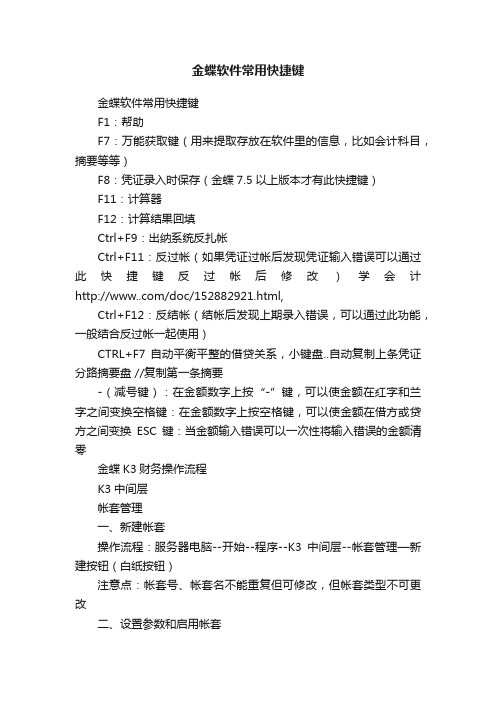
金蝶软件常用快捷键金蝶软件常用快捷键F1:帮助F7:万能获取键(用来提取存放在软件里的信息,比如会计科目,摘要等等)F8:凭证录入时保存(金蝶7.5 以上版本才有此快捷键)F11:计算器F12:计算结果回填Ctrl+F9:出纳系统反扎帐Ctrl+F11:反过帐(如果凭证过帐后发现凭证输入错误可以通过此快捷键反过帐后修改)学会计/doc/152882921.html,Ctrl+F12:反结帐(结帐后发现上期录入错误,可以通过此功能,一般结合反过帐一起使用)CTRL+F7 自动平衡平整的借贷关系,小键盘..自动复制上条凭证分路摘要盘 //复制第一条摘要-(减号键):在金额数字上按“-”键,可以使金额在红字和兰字之间变换空格键:在金额数字上按空格键,可以使金额在借方或贷方之间变换ESC键:当金额输入错误可以一次性将输入错误的金额清零金蝶K3财务操作流程K3中间层帐套管理一、新建帐套操作流程:服务器电脑--开始--程序--K3中间层--帐套管理—新建按钮(白纸按钮)注意点:帐套号、帐套名不能重复但可修改,但帐套类型不可更改二、设置参数和启用帐套操作流程:服务器电脑--开始--程序--K3中间层--帐套管理—设置按钮注意点:公司名称可改,其他参数在帐套启用后即不可更改(包括总账启用期间)易引发的错误:如果帐套未启用就使用,系统会报错"数据库尚未完成建账初始化,系统不能使用"三、备份与恢复1、备份操作流程:服务器电脑--开始--程序--K3中间层--帐套管理—备份按钮注意点:a、备份路径的选择(建议可建立容易识别的路径)b、备份时电脑硬盘及外部设备应同时备份c、备份文件不能直接打开使用解释:外部设备(光盘刻录机、磁带机)2、恢复解释:当源帐套受到损坏,需打开备份文件来使用时用恢复,恢复与备份是对应的过程。
操作流程:服务器电脑--开始--程序--K3中间层--帐套管理—恢复按钮注意点:恢复时“帐套号、帐套名”不允许重复四、用户管理(即可在中间层处理,亦可在客户端处理)操作流程:(中间层)服务器电脑--开始--程序--K3中间层--帐套管理—用户按钮(客户端)K3主控台—进入相应帐套—系统设置—用户管理1、用户组:注意系统管理员组与一般用户组的区别2、新建用户操作流程:(中间层)服务器电脑--开始--程序--K3中间层--帐套管理—用户按钮—用户菜单—新建用户(客户端)K3主控台—进入相应帐套—系统设置—用户管理—用户按钮—用户菜单—新建用户注意点:a、只能是系统管理员才可以增加人名b、注意系统管理员的新增(即用户组的选择)3、用户授权操作流程:(中间层)服务器电脑--开始--程序--K3中间层--帐套管理—用户按钮—用户菜单—权限(客户端)K3主控台—进入相应帐套—系统设置—用户管理—用户按钮—用户菜单—权限注意点:a、只能是系统管理员才可以给一般用户进行授权,报表的授权应在报表系统工具—〉报表权限控制里给与授权。
金蝶KIS迷你版基本操作基础手册

目录一:新建帐套................................................................................... 错误!未定义书签。
1:基础操作.............................................................................. 错误!未定义书签。
2:帐套和备份 ......................................................................... 错误!未定义书签。
3:新建帐套向导 ..................................................................... 错误!未定义书签。
二:帐套初始化............................................................................... 错误!未定义书签。
1:币别、外币增加................................................................. 错误!未定义书签。
2:帐套选项设置 ..................................................................... 错误!未定义书签。
3:核实项目标新增................................................................. 错误!未定义书签。
4:会计科目标新增................................................................. 错误!未定义书签。
5:核实项目标设置................................................................. 错误!未定义书签。
金蝶KIS软件操作小技巧2

⾦蝶KIS软件操作⼩技巧2101.结账提⽰出纳未扎帐解决⽅案打开【系统维护】→【账套选项】→【税务、银⾏】,【是否进⾏银⾏对账】选择【否】即可,下次结账不会再提⽰。
102.查看凭证时只能看到本⼈录⼊的凭证原因未给⽤户设置相应的权限范围。
请按下列步骤操作: 1、⽤系统管理员⾝份的⽤户登录账套; 2、单击【系统维护】→【⽤户管理】; 3、单击选中该⽤户,然后单击【授权】; 4、打开权限管理窗⼝,单击选中【授权范围】右边为【所有⽤户】的单选框。
注意【所有⽤户】可以看到所有⽤户录⼊的凭证;【本组⽤户】可以查看同组⽤户录⼊的凭证;【当前⽤户】只能查看到本⼈录⼊的凭证。
103.现⾦流量表的作⽤功能说明现⾦流量表以现⾦的流⼊和流出反映企业在⼀定期间内的经营活动、投资活动和筹资活动的动态情况,反映企业现⾦的流⼊和流出全貌。
现⾦流量表的主要作⽤有: 1、现⾦流量表能够说明企业⼀定期间内现⾦流⼊和流出的原因; 2、现⾦流量表能够说明企业的偿还债务和⽀付股利的能⼒; 3、现⾦流量表能够分析企业未来获取现⾦的能⼒; 4、分析企业投资和理财活动对经营成果和财务状况的影响; 5、现⾦流量表能够提供不涉及现⾦的投资和筹资活动的信息。
104.如何将资产负债表引出为excel格式请按下列步骤操作: 1、打开资产负债表; 2、单击菜单【⽂件】→【引出】,打开报表引出窗⼝; 3、键⼊要引出的数值型列名,并键⼊“,”间隔数值列,单击【确定】按钮; 4、在数据类型中选中excel的类型,单击【确定】按钮; 5、键⼊⽂件名和⽂件存储路径,单击【保存】按钮。
105.结转损益凭证中费⽤科⽬⽅向异常原因结转损益⽣成的损益类科⽬⽅向是根据会计科⽬中的余额⽅向的反⽅向结转的。
例如:管理费⽤科⽬余额⽅向为借⽅,则结转损益时科⽬⾦额以贷⽅显⽰。
请按下列步骤操作: 1、单击【系统维护】→【会计科⽬】,打开会计科⽬窗⼝; 2、单击【损益】页签,单击选中需要修改的会计科⽬,单击【修改】按钮; 3、在【余额⽅向】单选框中单击选中【借⽅】,单击【确定】按钮保存设置。
金蝶KIS迷你版常用快捷键
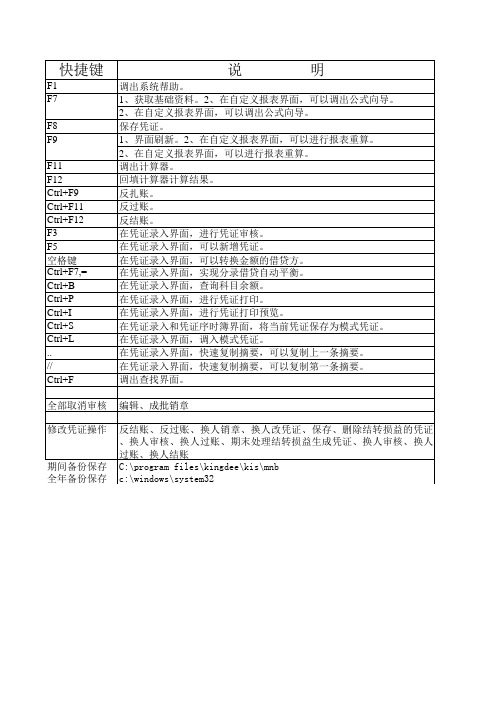
F1 F7 F8 F9 F11 F12 Ctrl+F9 Ctrl+F11 Ctrl+F12 F3 F5 空格键 Ctrl+F7,= Ctrl+B Ctrl+P Ctrl+I Ctrl+S Ctrl+L .. // Ctrl+F 全部取消审核 修改凭证操作
说 明
调出系统帮助。 1、获取基础资料。2、在自定义报表界面,可以调出公式向导。 2、在自定义报表界面,可以调出公式向导。 保存凭证。 1、界面刷新。2、在自定义报表界面,可以进行报表重算。 2、在自定义报表界面,可以进行报表重算。 调出计算器。 回填计算器计算结果。 反扎账。 反过账。 反结账。 在凭证录入界面,进行凭证审核。 在凭证录入界面,可以新增凭证。 在凭证录入界面,可以转换金额的借贷方。 在凭证录入界面,实现分录借贷自动平衡。 在凭证录入界面,查询科目余额。 在凭证录入界面,进行凭证打印。 在凭证录入界面,进行凭证打印预览。 在凭证录入和凭证序时簿界面,将当前凭证保存为模式凭证。 在凭证录入界面,调入模式凭证。 在凭证录入界面,快速复制摘要,可以复制上一条摘要。 在凭证录入界面,快速复制摘要,可以复制第一条摘要。 调出查找界面。 编辑、成批销章 反结账、反过账、换人销章、换人改凭证、保存、删除结转损益的凭证 、换人审核、换人过账、期末处理结转损益生成凭证、换人审核、换人 过账、换人结账 C:\program files\kingdee\kis\mnb c:\windows\system32
期间备份保存 全年备份保存
金蝶kis迷你版快捷键
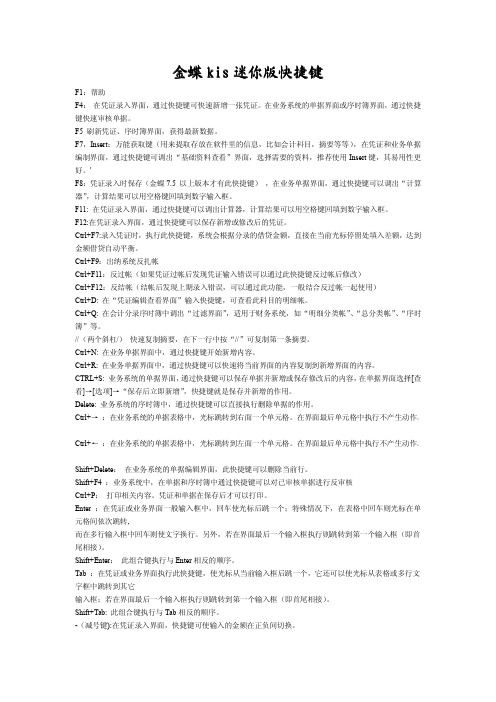
金蝶kis迷你版快捷键F1:帮助F4:在凭证录入界面,通过快捷键可快速新增一张凭证。
在业务系统的单据界面或序时簿界面,通过快捷键快速审核单据。
F5刷新凭证、序时簿界面,获得最新数据。
F7,Insert:万能获取键(用来提取存放在软件里的信息,比如会计科目,摘要等等),在凭证和业务单据编制界面,通过快捷键可调出“基础资料查看”界面,选择需要的资料,推荐使用Insert键,其易用性更好。
'F8:凭证录入时保存(金蝶7.5以上版本才有此快捷键),在业务单据界面,通过快捷键可以调出“计算器”,计算结果可以用空格键回填到数字输入框。
F11:在凭证录入界面,通过快捷键可以调出计算器,计算结果可以用空格键回填到数字输入框。
F12:在凭证录入界面,通过快捷键可以保存新增或修改后的凭证。
Ctrl+F7:录入凭证时,执行此快捷键,系统会根据分录的借贷金额,直接在当前光标停留处填入差额,达到金额借贷自动平衡。
Ctrl+F9:出纳系统反扎帐Ctrl+F11:反过帐(如果凭证过帐后发现凭证输入错误可以通过此快捷键反过帐后修改)Ctrl+F12:反结帐(结帐后发现上期录入错误,可以通过此功能,一般结合反过帐一起使用)Ctrl+D:在“凭证编辑查看界面”输入快捷键,可查看此科目的明细帐。
Ctrl+Q:在会计分录序时簿中调出“过滤界面”,适用于财务系统,如“明细分类帐”、“总分类帐”、“序时簿”等。
//(两个斜杠/)快速复制摘要,在下一行中按“//”可复制第一条摘要。
Ctrl+N:在业务单据界面中,通过快捷键开始新增内容。
Ctrl+R:在业务单据界面中,通过快捷键可以快速将当前界面的内容复制到新增界面的内容。
CTRL+S:业务系统的单据界面,通过快捷键可以保存单据并新增或保存修改后的内容,在单据界面选择[查看]→[选项]→“保存后立即新增”,快捷键就是保存并新增的作用。
Delete:业务系统的序时簿中,通过快捷键可以直接执行删除单据的作用。
金蝶软件常用快捷键
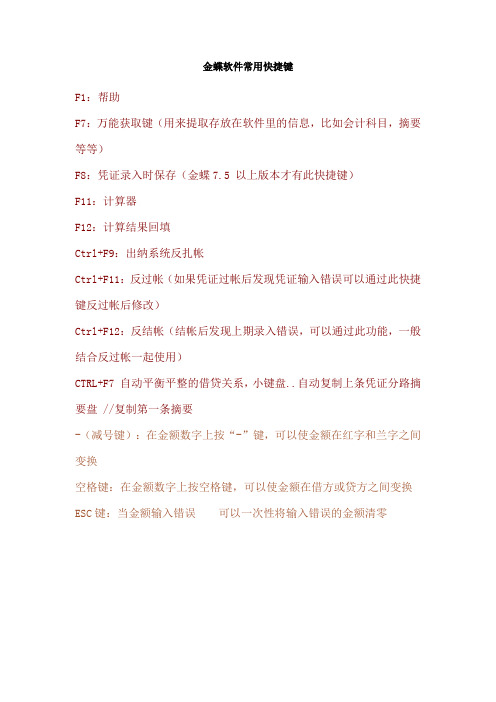
金蝶软件常用快捷键F1:帮助F7:万能获取键(用来提取存放在软件里的信息,比如会计科目,摘要等等)F8:凭证录入时保存(金蝶7.5 以上版本才有此快捷键)F11:计算器F12:计算结果回填Ctrl+F9:出纳系统反扎帐Ctrl+F11:反过帐(如果凭证过帐后发现凭证输入错误可以通过此快捷键反过帐后修改)Ctrl+F12:反结帐(结帐后发现上期录入错误,可以通过此功能,一般结合反过帐一起使用)CTRL+F7 自动平衡平整的借贷关系,小键盘..自动复制上条凭证分路摘要盘 //复制第一条摘要-(减号键):在金额数字上按“-”键,可以使金额在红字和兰字之间变换空格键:在金额数字上按空格键,可以使金额在借方或贷方之间变换ESC键:当金额输入错误可以一次性将输入错误的金额清零金蝶软件账务处理流程(详细操作步骤)<H1>金蝶软件账务处理流程2011-3-301、凭证录入:点击“主窗口”中“凭证录入”,弹出一张凭证的窗口,先修改凭证日期,修改凭证字,输入附件张数,鼠标点到摘要拦,输入摘要内容,此时也可以按F7或者凭证菜单栏里的“获取”按纽,弹出常用摘要窗口,此窗口左下方“增加”按纽增加常用摘要类别(如:收入,支出等)类别名称自编,点右边“增加”按纽增加常用摘要内容,如:提取现金、销售某某商品等等。
输入完摘要后,回车,光标跳到会计科目栏,点击“获取”或F7弹出会计科目窗口,在此窗口中选择相应会计科目,也可直接输入科目代码,回车,如果选取的科目关联了核算项目,则光标跳入会计科目左下方的空格,再按F7选择相应的核算项目,然后回车输入金额,继续输入第二条分录,此时输入摘要时可使用快截方式“..”(两个英文状态下的小数点)可复制上条摘要内容→会计科目→金额,此时可使用自动计算平衡“CTRL”+“F7”快捷键功能,系统自动计算出对方金额。
→点击“保存”按纽,凭证输入完毕,保存后系统会自动弹出一张空白凭证,继续凭证输入工作。
金蝶软件操作快捷键
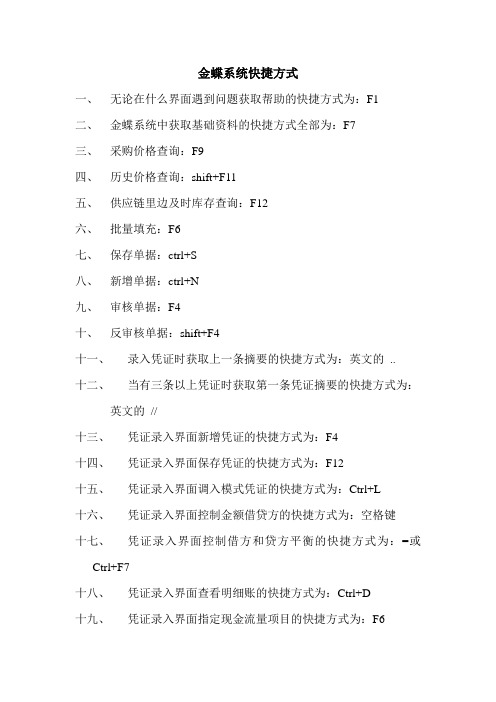
金蝶系统快捷方式
一、无论在什么界面遇到问题获取帮助的快捷方式为:F1
二、金蝶系统中获取基础资料的快捷方式全部为:F7
三、采购价格查询:F9
四、历史价格查询:shift+F11
五、供应链里边及时库存查询:F12
六、批量填充:F6
七、保存单据:ctrl+S
八、新增单据:ctrl+N
九、审核单据:F4
十、反审核单据:shift+F4
十一、录入凭证时获取上一条摘要的快捷方式为:英文的..
十二、当有三条以上凭证时获取第一条凭证摘要的快捷方式为:英文的//
十三、凭证录入界面新增凭证的快捷方式为:F4
十四、凭证录入界面保存凭证的快捷方式为:F12
十五、凭证录入界面调入模式凭证的快捷方式为:Ctrl+L
十六、凭证录入界面控制金额借贷方的快捷方式为:空格键
十七、凭证录入界面控制借方和贷方平衡的快捷方式为:=或Ctrl+F7
十八、凭证录入界面查看明细账的快捷方式为:Ctrl+D
十九、凭证录入界面指定现金流量项目的快捷方式为:F6
二十、基础资料,比如客户、部门、职员、供应商、物料等新增的快捷方式为:Ctrl+N
二十一、基础资料,比如客户、部门、职员、供应商、物料等查看属性的快捷方式为:Ctrl+P
二十二、基础资料,例如客户、部门、职员、供应商、物料等删除的快捷方式为:Ctrl+D
二十三、打开金蝶报表时,例如资产负债表、利润表,报表重算的快捷方式为:F9。
[经管营销]金蝶软件KIS迷你版怎么做财务处理
![[经管营销]金蝶软件KIS迷你版怎么做财务处理](https://img.taocdn.com/s3/m/5c8765acf242336c1fb95e8b.png)
【专业版客户端登录的初始密码是多少?】有用户购买了的金蝶KIS专业版的电算化教材,书中有附赠的金蝶KIS专业版光盘。
将软件安装后在第一次登录客户端时,系统提示密码不正确:这个初始化密码是多少呢,不知哪里能得到密码?【分析】:金蝶KIS系列产品如KIS专业版,在软件安装后,系统只提供了一个预设用户Manager,这个用户是没有设置任何密码的,用户可以根据自己的需要在第一次完成客户端登录后自行变更。
【处理】:1、客户端登录在第一次运行金蝶KIS专业版客户端登录时,直接使用系统预设的用户Manager 即可,密码为空:直接点击确定后,即可进入金蝶KIS专业版操作界面:并且会在屏幕的右下角,显示当前用户的信息,如上图。
2、更改密码如果用户需要更改登录的密码,则可以在完成第一次登录后,或在以后登录以后,通过基础设置--》用户管理,进行密码变更。
在用户信息列表中,选择自己的用户名如Manager,然后双击即可:在弹出的窗口中输入新的密码即可。
温馨提示:1、金蝶KIS系列所有产品中初始用户登录的密码都为空,金蝶KIS商贸版中用户管理与在金蝶KIS专业版中的操作类似。
2、除了系统管理员以外,只能修改自己的用户和密码等信息,否则系统会提示:金蝶软件KIS迷你版怎么做财务处理一、账务处理流程:凭证录入→凭证查询(查看你的凭证)→凭证过账→结转损益(生成一张损益凭证)→凭证过账(过账生成的损益凭证)→查看资产负债表及利润表(点报表就可以查看了)→点期末结账(开始做下月的凭证)流程一样。
二、金蝶KIS迷你版快捷键:反结账:CTRL+F12反过账:CTRL+F11借贷自动平衡:=获取:F7计算器:F11计算结果:F12注:1、要反到上月或是之前月份修改凭证的话,要先反结账到要修改凭证的月份以后,在反过账以后到凭证查询里面修改凭证即可。
2、要修改当月的还没结账,但已经过账了的凭证,只需反过账以后在凭证查询里面来修改凭证即可。
金蝶财务软件操作技巧及快捷键功能最新
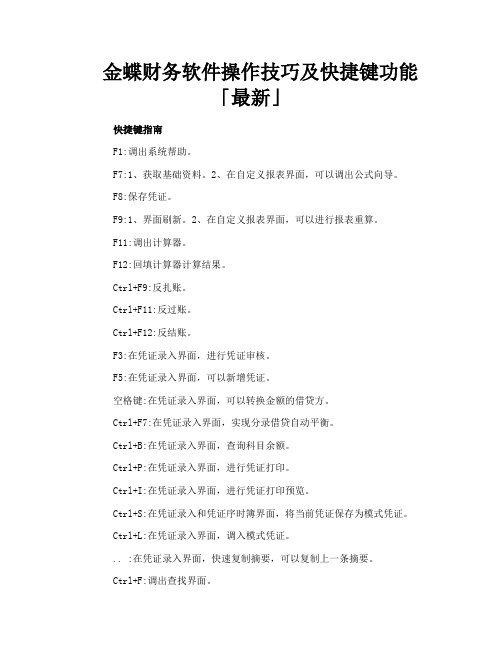
金蝶财务软件操作技巧及快捷键功能「最新」快捷键指南F1:调出系统帮助。
F7:1、获取基础资料。
2、在自定义报表界面,可以调出公式向导。
F8:保存凭证。
F9:1、界面刷新。
2、在自定义报表界面,可以进行报表重算。
F11:调出计算器。
F12:回填计算器计算结果。
Ctrl+F9:反扎账。
Ctrl+F11:反过账。
Ctrl+F12:反结账。
F3:在凭证录入界面,进行凭证审核。
F5:在凭证录入界面,可以新增凭证。
空格键:在凭证录入界面,可以转换金额的借贷方。
Ctrl+F7:在凭证录入界面,实现分录借贷自动平衡。
Ctrl+B:在凭证录入界面,查询科目余额。
Ctrl+P:在凭证录入界面,进行凭证打印。
Ctrl+I:在凭证录入界面,进行凭证打印预览。
Ctrl+S:在凭证录入和凭证序时簿界面,将当前凭证保存为模式凭证。
Ctrl+L:在凭证录入界面,调入模式凭证。
.. :在凭证录入界面,快速复制摘要,可以复制上一条摘要。
Ctrl+F:调出查找界面。
一、凭证处理摘要栏两种快速复制摘要的功能,在下一行中按“..”可复制上一条摘要,按“//”可复制第一条摘要。
同时,系统还设计了摘要库,在录入凭证过程中,当光标定位于摘要栏时,按F7或单击「获取」按钮,即可调出凭证摘要库。
选择所需的摘要即可,在这个窗口中,您还可以新增、删除或引入摘要会计科目栏会计科目获取——F7或用鼠标单击窗口中的「获取」按钮,可调出会计科目代码金额栏已录入的金额转换方向,按“空格”键即可;若要输入负金额,在录入数字后再输入“-”号即可金额借贷自动平衡——“CTR+F7”凭证保存——F8二、凭证审核成批审核先在凭证查询中,“凭证查询”→“全部、全部”,选文件菜单中的“成批审核”功能或按“CTR+H”即可成批销章先在凭证查询中,“凭证查询”→“全部、全部”,选文件菜单中的“成批销章”功能或按“CTR+V”即可三、凭证过帐1、凭证过帐→向导2、凭证反过帐——“CTR+F11”四、期末结帐1、期末结帐:期末处理→期末结帐→向导2、期末反结帐:CTR+F12 (慎用)五、出纳扎帐与反扎帐1、出纳扎帐:出纳→出纳扎帐→向导2、出纳反扎帐:CTR+F9六、备份(磁盘或硬盘)1、初始化完、月末或年末,用磁盘备份,插入A盘→文件→备份;2、初始化完、月末或年末,用硬盘备份,文件→备份→选择路径(C盘、D盘、E盘)七、帐套恢复想用备份的账套数据(即相应的.AIB 文件),先将备份的账套恢复到硬盘中(恢复为AIS账套文件),再打开它。
KIS金蝶凭证处理的快捷键
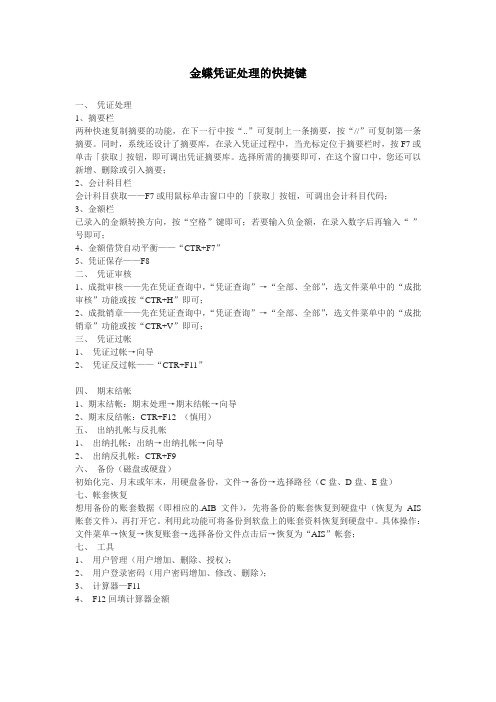
金蝶凭证处理的快捷键一、凭证处理1、摘要栏两种快速复制摘要的功能,在下一行中按“..”可复制上一条摘要,按“//”可复制第一条摘要。
同时,系统还设计了摘要库,在录入凭证过程中,当光标定位于摘要栏时,按F7或单击「获取」按钮,即可调出凭证摘要库。
选择所需的摘要即可,在这个窗口中,您还可以新增、删除或引入摘要;2、会计科目栏会计科目获取——F7或用鼠标单击窗口中的「获取」按钮,可调出会计科目代码;3、金额栏已录入的金额转换方向,按“空格”键即可;若要输入负金额,在录入数字后再输入“-”号即可;4、金额借贷自动平衡——“CTR+F7”5、凭证保存——F8二、凭证审核1、成批审核——先在凭证查询中,“凭证查询”→“全部、全部”,选文件菜单中的“成批审核”功能或按“CTR+H”即可;2、成批销章——先在凭证查询中,“凭证查询”→“全部、全部”,选文件菜单中的“成批销章”功能或按“CTR+V”即可;三、凭证过帐1、凭证过帐→向导2、凭证反过帐——“CTR+F11”四、期末结帐1、期末结帐:期末处理→期末结帐→向导2、期末反结帐:CTR+F12 (慎用)五、出纳扎帐与反扎帐1、出纳扎帐:出纳→出纳扎帐→向导2、出纳反扎帐:CTR+F9六、备份(磁盘或硬盘)初始化完、月末或年末,用硬盘备份,文件→备份→选择路径(C盘、D盘、E盘)七、帐套恢复想用备份的账套数据(即相应的.AIB 文件),先将备份的账套恢复到硬盘中(恢复为AIS 账套文件),再打开它。
利用此功能可将备份到软盘上的账套资料恢复到硬盘中。
具体操作:文件菜单→恢复→恢复账套→选择备份文件点击后→恢复为“AIS”帐套;七、工具1、用户管理(用户增加、删除、授权);2、用户登录密码(用户密码增加、修改、删除);3、计算器—F114、F12回填计算器金额。
金蝶KIS软件操作小技巧5

金蝶KIS软件操作小技巧5金蝶KIS软件操作小技巧5•401.附表现金及现金等价物净增加额项目如何取数现金流量表附表中【现金及现金等价物净增加额】项目的数据是根据附表各项目计算得出的。
其计算公式如下:现金及现金等价物净增加额=现金的期末余额-现金的期初余额+现金等价物的期末余额-现金等价物的期初余额。
•402.接收报表数据有什么用途通过接收报表数据功能,可将下级组织机构上报的报表数据导入到汇总账套中,供报表汇总以及报表集中打印使用。
•403.查询明细账时有部分记录显示错位原因显示错位的凭证中摘要过长。
解决方案在【账务处理】→【凭证查询】中修改显示错位的凭证,将凭证摘要缩短。
•404.重新启用出纳系统后仍然不允许修改初始余额原因没有反轧账到启用期间的起始日期。
请按下列步骤操作: 1、调整出纳系统的启用期间;2、反轧账到启用期初的,例如:出纳启用期间为2009年8月,则需要反扎账到2009年8月1日。
•405.凭证录入界面不显示凭证字请按下列步骤操作:1、单击选中【系统维护】→【账套选项】;2、单击选中【凭证】→【凭证需要凭证字】→【确定】即可。
•406.一级科目长度如何修改请按下列步骤操作:1、单击操作系统【开始】→【程序】→【金蝶KIS】,然后单击【工具】列表下的【科目结构管理工具】; 2、打开【科目结构管理】登录账套窗口,键入用户名、口令,选择相应账套;3、单击【修改长度】,单击选中【增加长度】,并根据需要设置插入的位置。
•407.有部分余额为零的往来单位第二年不想使用请按下列步骤操作: 1、单击【系统维护】→【账套选项】; 2、单击【高级】→【结账】,单击选中【年结后删除余额为零的往来单位】。
•408.科目设置了助记码有什么作用功能说明在会计科目属性界面添加了助记码后,凭证录入时直接键入会计科目的助记码即可带出会计科目信息。
•409.凭证普通打印如何调整摘要列宽度请按照下列步骤操作:1、单击【账务处理】→【凭证查询】,打开会计分录序时簿窗口;2、单击菜单【文件】→【打印凭证】,打开打印记账凭证窗口;3、单击取消【套打凭证】,然后再单击【打印设置】,打开单据打印格式窗口;4、单击打开【尺寸】页签,然后在【打印尺寸定义】栏中设置摘要项目的栏目宽度,最后单击【确定】保存设置即可。
金蝶kis迷你版快捷键
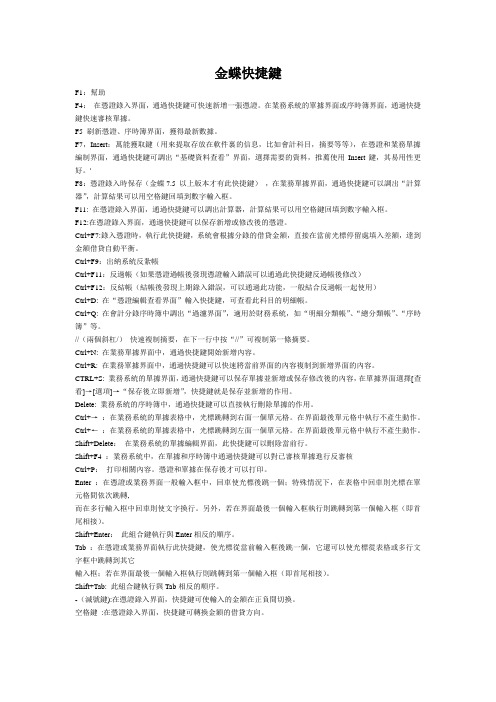
金蝶快捷鍵F1:幫助F4:在憑證錄入界面,通過快捷鍵可快速新增一張憑證。
在業務系統的單據界面或序時簿界面,通過快捷鍵快速審核單據。
F5 刷新憑證、序時簿界面,獲得最新數據。
F7,Insert:萬能獲取鍵(用來提取存放在軟件裏的信息,比如會計科目,摘要等等),在憑證和業務單據編制界面,通過快捷鍵可調出“基礎資料查看”界面,選擇需要的資料,推薦使用Insert鍵,其易用性更好。
'F8:憑證錄入時保存(金蝶7.5 以上版本才有此快捷鍵),在業務單據界面,通過快捷鍵可以調出“計算器”,計算結果可以用空格鍵回填到數字輸入框。
F11: 在憑證錄入界面,通過快捷鍵可以調出計算器,計算結果可以用空格鍵回填到數字輸入框。
F12:在憑證錄入界面,通過快捷鍵可以保存新增或修改後的憑證。
Ctrl+F7:錄入憑證時,執行此快捷鍵,系統會根據分錄的借貸金額,直接在當前光標停留處填入差額,達到金額借貸自動平衡。
Ctrl+F9:出納系統反紮帳Ctrl+F11:反過帳(如果憑證過帳後發現憑證輸入錯誤可以通過此快捷鍵反過帳後修改)Ctrl+F12:反結帳(結帳後發現上期錄入錯誤,可以通過此功能,一般結合反過帳一起使用)Ctrl+D: 在“憑證編輯查看界面”輸入快捷鍵,可查看此科目的明細帳。
Ctrl+Q: 在會計分錄序時簿中調出“過濾界面”,適用於財務系統,如“明細分類帳”、“總分類帳”、“序時簿”等。
//(兩個斜杠/)快速複制摘要,在下一行中按“//”可複制第一條摘要。
Ctrl+N: 在業務單據界面中,通過快捷鍵開始新增內容。
Ctrl+R: 在業務單據界面中,通過快捷鍵可以快速將當前界面的內容複制到新增界面的內容。
CTRL+S: 業務系統的單據界面,通過快捷鍵可以保存單據並新增或保存修改後的內容,在單據界面選擇[查看]→[選項]→“保存後立即新增”,快捷鍵就是保存並新增的作用。
Delete: 業務系統的序時簿中,通過快捷鍵可以直接執行刪除單據的作用。
金蝶迷你版操作流程及说明[1]
![金蝶迷你版操作流程及说明[1]](https://img.taocdn.com/s3/m/cfc90b2f647d27284b73514c.png)
金蝶标准版操作流程及说明先介绍操作过程中的快捷键F7调出会计科目,CRTL+F11,反过账,CTRL+F12反结账一.新建账套在桌面上找到金蝶KIS标准版,双击打开,登陆图标点击,进入系统登陆界面1)在账套名称方框中输入要新建的账套名称后,点击新建账套2)直接点确定进入系统,在文件下新建账套点击文件→新建账套方法1)跟方法2)向导一样点击下一步输入账套名称,如光明制造有限公司,录入后点击下一步选择适合您企业的准则,如新会计准则,根据企业实际情况, 也可以选择,企业会计制度,小企业会计制度等,上面所选工业企业,然后点击下一步计账本位币,一般为系统默认,可直接点击下一步会计科目级数是指明细科目的多少,可根据实际情况增加,一级科目的代码长度,如现金的代码为1001,这里的1001就是代码的长度4,二三级科目代码长度,如增加人民币明细100101这里的01便是代码长度,可根据实际情况增加或减少,点击下一步这里要注意的是启用的会计期间,如启用为2012年4月则填入如上图一样,如启用为2012年1月则把4改为1,其余为系统默认,不用作改变,点击下步,再点击完成便可到这里建账向导便完成了,进入金蝶KIS迷你版界面二金蝶KIS迷你版初始数据设置1.先设置账套选项这里要设置是凭证和税务银行,点击凭证,勾选凭证录入时自动填补断号,过账前必须审核和凭证录入时必须有借贷方可按情况勾选,税务银行中,如没有启用出纳,则在是否进行银行对账勾选否即可,点击高级,系统勾选允许核算项目分级显示,如涉及外币也可勾选第二个确定2.设置币别如涉及外币可在里面增加3.设置核算项目往来单位是公司的供应商和客户,如新增一个部门,点击部门后点新增输入部门代码,部门名称,如有上级,则要选择上级代码,再点增加.其它增加方式同上,如下图4.会计科目的设置如增加银行存款明细科目,点击增加,输入科目代码如100201,科目名称如农业银行,助记码可以不用设置,其余按默认,点击增加便可,如下图应收应付账款涉及往来单位,可以悬挂核算项目,点击应收账款,后点修改如下图三初始数据录入如是1月份启用的,则没有累计借贷方,此启用期间为4月份,悬挂核算项目的点击核算项目那一栏,双击打开录入,其余可直接填入,要注意的是有明细科目的在明细科目里填入,录完后点击人民币右边小三角形,试算平衡后启用账套如下图点击继续,选择备份账套所在位置,如下图点击备份点击确定,完成后就正式进入主界面了如下图四业务处理1.凭证录入,点击账务处理,凭证录入,如下图录入分录,F7调出会计,或双击,录完后保存即可如下图2.凭证查询查看全部,则选择下面的全部,后点确定便可3.凭证审核凭证可设置成不用审核直接过账,或者换身份进去审核,可成批审核和单张审核审核过后的凭证必须反审核才能修改,审核和反审核在凭证录时薄→编辑中如下图5.凭证过账凭证审核完之后,要把凭证过账,点击凭证过账,过完账的凭证不能被修改,只能反过账才能被修改,反过账的快捷键为CTRL+F11,如下图点击前进点击前进点击完成,凭证便过账完成了6.结转损益此功能是将所有损益类科目结转到本年利润或本年利润明细科目里面去操作如下图点击前进点击前进点击前进点击完成,结转损益完成,生成一张新的凭证,把这张凭证过账,如需审核则要先审核后过账凭证全部过账后,资产表和利润表就会自动取数,检查一下,便可期末结账了流程如下图点击前进输入密码,如无则不用,点击完成期末结账系统会备份账套,点击完成这样我们就进入了下一个月的工作了如发现凭证录入错误,要修改凭证,必须先反结账CTRL+F12,→反过账CTR+F11→反审核,才能修改,修改完之后,重新审核→过账→结账。
金蝶软件操作指南-KIS快捷键
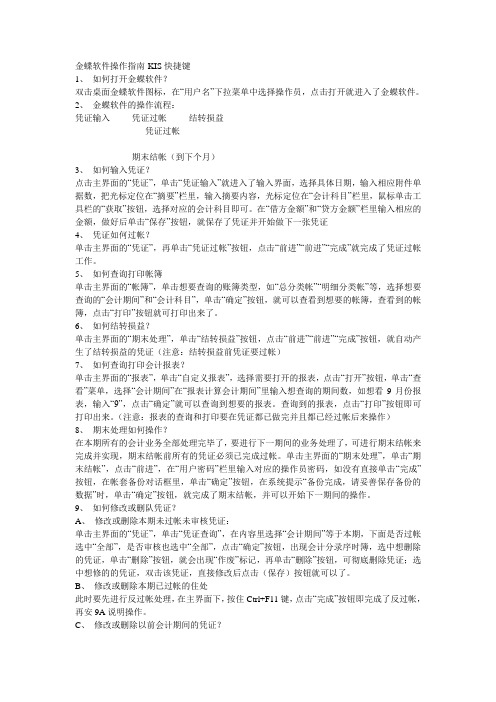
金蝶软件操作指南-KIS快捷键1、如何打开金蝶软件?双击桌面金蝶软件图标,在“用户名”下拉菜单中选择操作员,点击打开就进入了金蝶软件。
2、金蝶软件的操作流程:凭证输入凭证过帐结转损益凭证过帐期末结帐(到下个月)3、如何输入凭证?点击主界面的“凭证”,单击“凭证输入”就进入了输入界面,选择具体日期,输入相应附件单据数,把光标定位在“摘要”栏里,输入摘要内容,光标定位在“会计科目”栏里,鼠标单击工具栏的“获取”按钮,选择对应的会计科目即可。
在“借方金额”和“贷方金额”栏里输入相应的金额,做好后单击“保存”按钮,就保存了凭证并开始做下一张凭证4、凭证如何过帐?单击主界面的“凭证”,再单击“凭证过帐”按钮,点击“前进”“前进”“完成”就完成了凭证过帐工作。
5、如何查询打印帐簿单击主界面的“帐簿”,单击想要查询的账簿类型,如“总分类帐”“明细分类帐”等,选择想要查询的“会计期间”和“会计科目”,单击“确定”按钮,就可以查看到想要的帐簿,查看到的帐簿,点击“打印”按钮就可打印出来了。
6、如何结转损益?单击主界面的“期末处理”,单击“结转损益”按钮,点击“前进”“前进”“完成”按钮,就自动产生了结转损益的凭证(注意:结转损益前凭证要过帐)7、如何查询打印会计报表?单击主界面的“报表”,单击“自定义报表”,选择需要打开的报表,点击“打开”按钮,单击“查看”菜单,选择“会计期间”在“报表计算会计期间”里输入想查询的期间数,如想看9月份报表,输入“9”,点击“确定”就可以查询到想要的报表。
查询到的报表,点击“打印”按钮即可打印出来。
(注意:报表的查询和打印要在凭证都已做完并且都已经过帐后来操作)8、期末处理如何操作?在本期所有的会计业务全部处理完毕了,要进行下一期间的业务处理了,可进行期末结帐来完成并实现,期末结帐前所有的凭证必须已完成过帐。
单击主界面的“期末处理”,单击“期末结帐”,点击“前进”,在“用户密码”栏里输入对应的操作员密码,如没有直接单击“完成”按钮,在帐套备份对话框里,单击“确定”按钮,在系统提示“备份完成,请妥善保存备份的数据”时,单击“确定”按钮,就完成了期末结帐,并可以开始下一期间的操作。
- 1、下载文档前请自行甄别文档内容的完整性,平台不提供额外的编辑、内容补充、找答案等附加服务。
- 2、"仅部分预览"的文档,不可在线预览部分如存在完整性等问题,可反馈申请退款(可完整预览的文档不适用该条件!)。
- 3、如文档侵犯您的权益,请联系客服反馈,我们会尽快为您处理(人工客服工作时间:9:00-18:30)。
金蝶KIS迷你版快捷键
F1:帮助
F4:在凭证录入界面,通过快捷键可快速新增一张凭证。
在业务系统的单据界面或序时簿界面,通过快捷键快速审核单据。
F5 刷新凭证、序时簿界面,获得最新数据。
F7,Insert:万能获取键(用来提取存放在软件里的信息,比如会计科目,摘要等等),在凭证和业务单据编制界面,通过快捷键可调出“基础数据查看”界面,选择需要的数据,推荐使用Insert键,其易用性更好。
'
F8:凭证录入时保存(金蝶7.5 以上版本才有此快捷键),在业务单据界面,通过快捷键可以调出“计算器”,计算结果可以用空格键回填到数字输入框。
F11: 在凭证录入界面,通过快捷键可以调出计算器,计算结果可以用空格键回填到数字输入框。
F12:在凭证录入界面,通过快捷键可以保存新增或修改后的凭证。
Ctrl+F7:录入凭证时,执行此快捷键,系统会根据分录的借贷金额,直接在当前光标停留处填入差额,达到金额借贷自动平衡。
Ctrl+F9:出纳系统反扎帐
Ctrl+F11:反过帐(如果凭证过帐后发现凭证输入错误可以通过此快捷键反过帐后修改)
Ctrl+F12:反结帐(结帐后发现上期录入错误,可以通过此功能,一般结合反过帐一起使用)
Ctrl+D: 在“凭证编辑查看界面”输入快捷键,可查看此科目的明细帐。
Ctrl+Q: 在会计分录序时簿中调出“过滤界面”,适用于财务系统,如“明细分类帐”、“总分类帐”、“序时簿”等。
//(两个斜杠/)快速复制摘要,在下一行中按“//”可复制第一条摘要。
Ctrl+N: 在业务单据界面中,通过快捷键开始新增内容。
Ctrl+R: 在业务单据界面中,通过快捷键可以快速将当前界面的内容复制到新增界面的内容。
CTRL+S: 业务系统的单据界面,通过快捷键可以保存单据并新增或保存修改后的内容,在单据界面选择[查看]→[选项]→“保存后立即新增”,快捷键就是保存并新增的作用。
Delete: 业务系统的序时簿中,通过快捷键可以直接执行删除单据的作用。
Ctrl+→:在业务系统的单据表格中,光标跳转到右面一个单元格。
在界面最后单元格中执行不产生动作。
Ctrl+←:在业务系统的单据表格中,光标跳转到左面一个单元格。
在界面最后单元格中执行不产生动作。
Shift+Delete:在业务系统的单据编辑界面,此快捷键可以删除当前行。
Shift+F4 :业务系统中,在单据和序时簿中通过快捷键可以对已审核单据进行反审核
Ctrl+P:打印相关内容。
凭证和单据在保存后才可以打印。
Enter :在凭证或业务界面一般输入框中,回车使光标后跳一个;特殊情况下,在表格中回车则光标在单元格间依次跳转,
而在多行输入框中回车则使文字换行。
另外,若在界面最后一个输入框执行则跳转到第一个输入框(即首尾相接)。
Shift+Enter:此组合键执行与Enter相反的顺序。
Tab :在凭证或业务界面执行此快捷键,使光标从当前输入框后跳一个,它还可以使光标从表格或多行文字框中跳转到其它
输入框;若在界面最后一个输入框执行则跳转到第一个输入框(即首尾相接)。
Shift+Tab: 此组合键执行与Tab相反的顺序。
-(减号键):在凭证录入界面,快捷键可使输入的金额在正负间切换。
空格键:在凭证录入界面,快捷键可转换金额的借贷方向。
